昨日介紹了 macOS Mojave 的十個主要好用功能之後,今日就要講到升級。雖然 macOS App Store 有得由 High Sierra 直接升級,但筆者還是建議先備份,再用 Clean Install 方法更換新系統。一來每次大型升級前備份是常識吧,二來 Clean Install 有效阻止有問題檔案,或積存在系統內的舊緩衝檔案留在新系統,影響效能之餘,也增加系統升級後崩潰的風險。
以下有兩種 Clean Install macOS Mojave 方法提供,第一種是 USB Install ,第二種是雲端安裝。
方法一:透過 USB 手指安裝
一如以往的 macOS 升級, Mojave 可以容許製作 USB 手指作開機和安裝系統,也可以在 Mac 系統有問題時,作為臨時起動和還原備份的裝置。建議每位 Mac 用家都造一支手指以備不時之需。
1. 我們需準備一支容量最少 8GB ,建議 16GB 的 USB 手指,正常的 Mojave 安裝程式只在 8GB 內,建議使用 16GB ,純粹因爲系統預留空間作緩衝和備用。
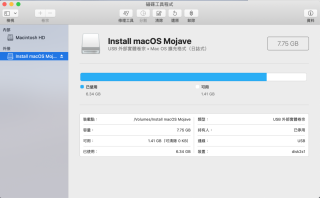
2. 在 Mac App Store 中下載整個 Mojave 檔案,而非升級,下載後的整個 MacOS Mojave 大小在 6GB 左右,下載後安裝檔會放在 /Applications 檔案夾下。
下載網址:按此
3. 下載完成後,插入預先準備好的 USB 手指,首先用「磁碟工具程式」將 USB 進行格式化,以 macOS 擴充格式進行,格式化後的 USB 手指名稱,建議使用「 Untitled 」,方便之後使用。
4. 打開「終端機」,輸入以下指令:
sudo /Applications/Install\ macOS\ Mojave.app/Contents/Resources/createinstallmedia –volume /Volumes/Untitled
系統會要求你輸入一次開機密碼,輸入後,指令沒問題的話,就會自動製作 USB Boot Disk ,過程大約 30 分鐘,期間你可以看到進度。
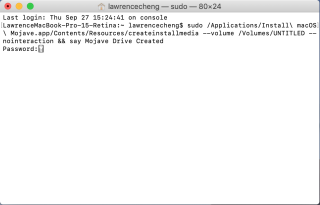
5. 製作完成後,可以進行安裝,但安裝前記得做好備份,建議行一次「時光機」( Mojave 叫法,在 High Sierra 上還是叫 Time Machine )。
6. 插入 Mojave USB Boot Disk ,按下 option 鍵,然後開機。
7. 開機會見到 Boot 機菜單,選擇 Mojave Boot Disk 。
8. Boot 機後會見到安裝介面
9. 在「磁碟工具程式」下,選擇「 Macintosh HD 」,然後按清除。(確保已經完成備份)
10. 選擇「安裝 MacOS Mojave 」,系統會安裝和重啟,過程約 15 分鐘。
11. 安裝完成後,按指示輸入Apple ID和其他資料便告完成。






